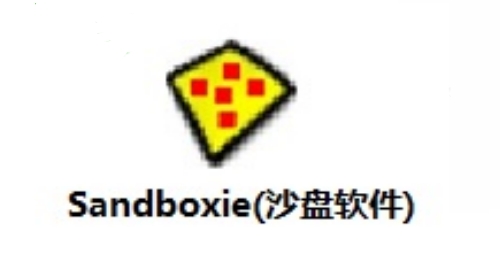
Sandboxie(沙盘软件)软件介绍
-
2.1 官方版查看
-
3.0 最新版查看
-
6.12 中文版查看
-
6.31 官方版查看
-
1.0 最新版查看
1.在沙盘环境中可以运行浏览其他程序。
2.沙盘Sandboxie可以用来清除上网痕迹。
3.可防御一些带有木马或者病毒的恶意网站。
4.即使在沙盘进程中下载的文件,也会随着沙盘的清空而删除。
5.可用于测试软件,测试病毒等工作。
Sandboxie(沙盘软件)软件特色
1、网页浏览
通过在沙盒中隔离此类攻击,保护您喜爱的Web浏览器并阻止恶意软件,病毒,赎金和零日威胁; 让您的系统受到保护
2、电子邮件
在Sandboxie中运行您最喜欢的电子邮件程序,这样您就不必担心可疑附件或鱼叉式网络钓鱼攻击
3、数据保护
Sandboxie阻止互联网网站和程序修改您系统上的个人数据(即我的文档),文件和文件夹
4、应用测试
安全地测试并尝试Sandboxie中的新程序和应用程序,并防止对您的底层系统进行未经授权的更改
Sandboxie(沙盘软件)软件亮点
1、在沙盘环境中可以运行浏览其他程序;
2、沙盘Sandboxie可以用来清除上网记录,程序运行程序,还可以还原收藏夹、主页、注册表等;
3、沙盘可以用来测试软件、测试病毒等。
Sandboxie(沙盘软件)安装步骤
1.在PC下载网下载Sandboxie(沙盘软件)软件最新版压缩包
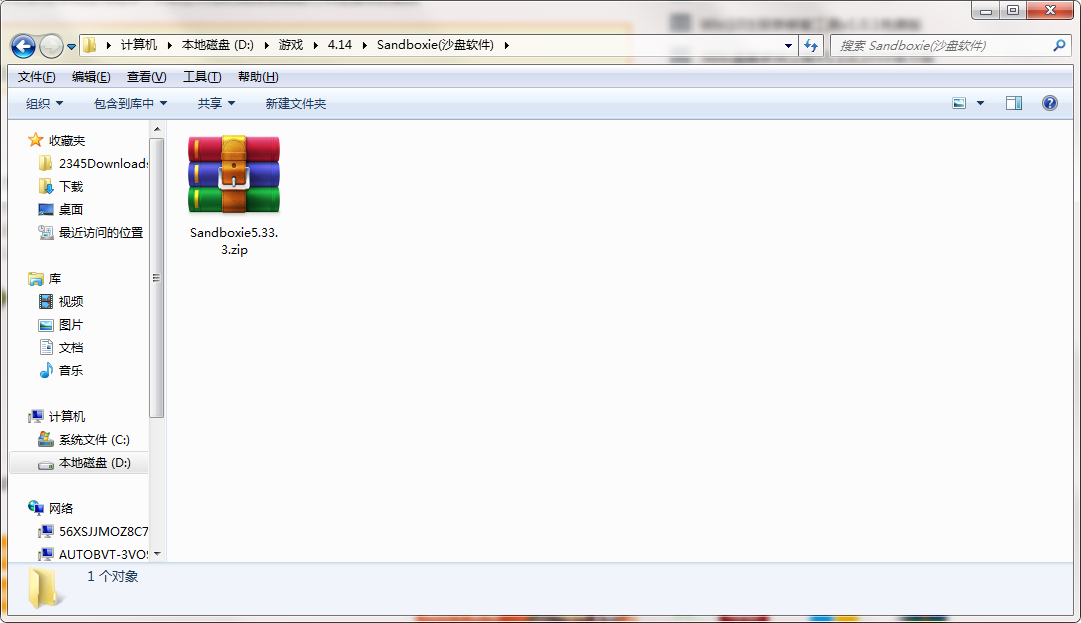
2.解压Sandboxie(沙盘软件)软件压缩包,选中exe程序
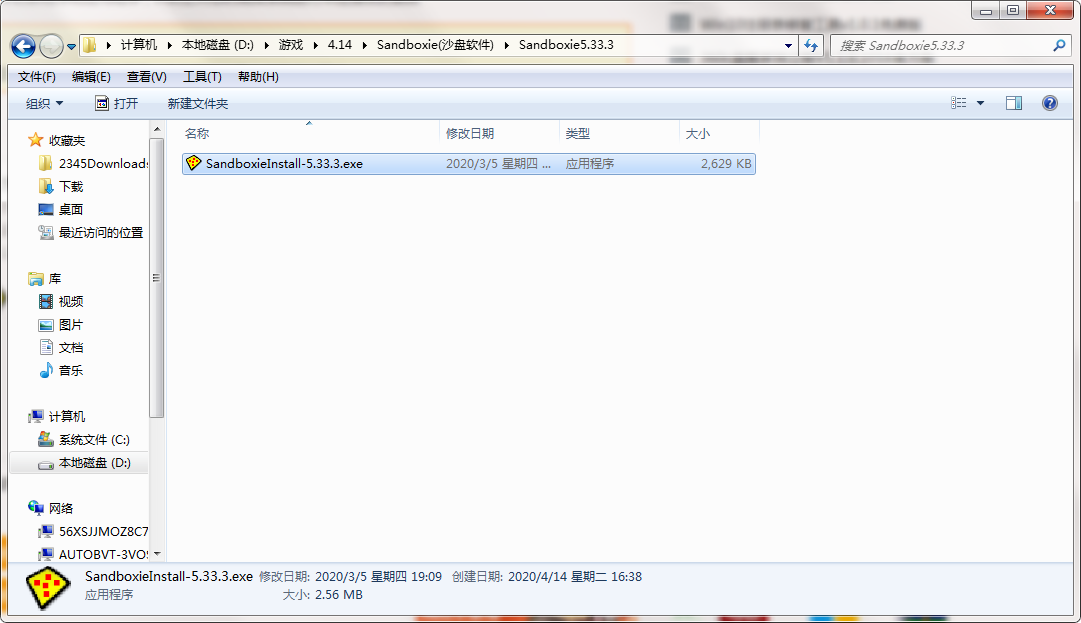
3.双击exe程序,进入Sandboxie(沙盘软件)软件安装界面,选择需要的语言,点击OK
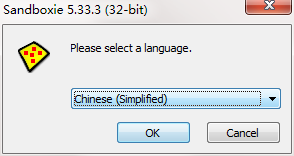
4.阅读授权协议,点击“我接受”,
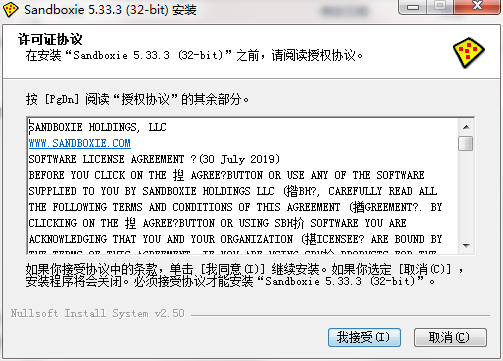
5.选择合适的安装位置,点击安装
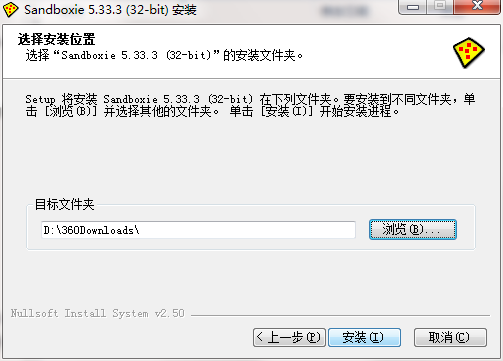
6.安装完成,点击下一步
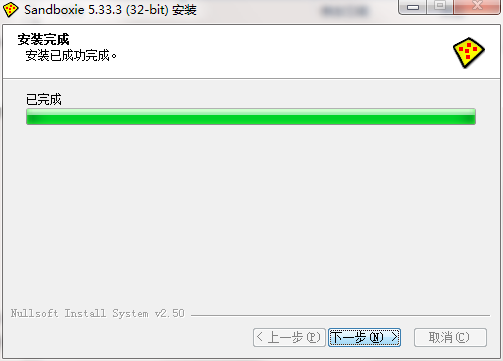
7.检查安装信息,点击下一步
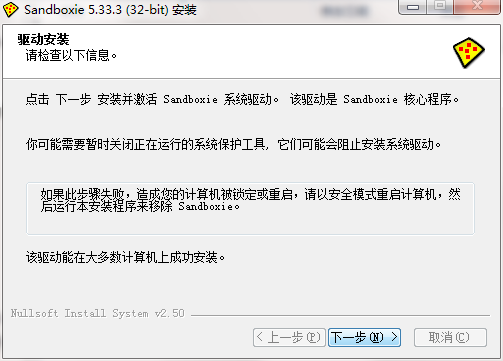
8.点击完成,Sandboxie(沙盘软件)安装完成
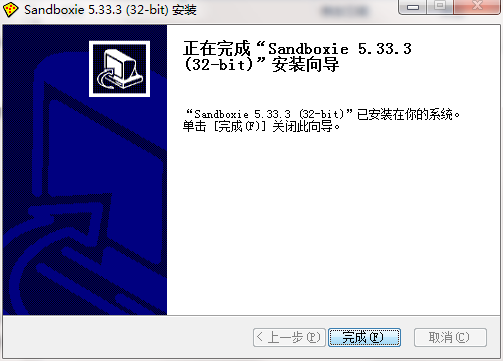
Sandboxie(沙盘软件)使用方法
一、sandboxie(沙盘)如何多开?怎么运行程序或游戏?
1、首先我们在本站下载安装好sandboxie(沙盘)软件后,我们打开软件进入到主界面。我们在界面上方点击“帮助”选项,如下图所示,我们在下拉的选择框中点击“注册Sandboxie”选项,输入账号密码进行注册。如果不注册的话,用户只能使用一个沙盘,注册后没有限制。
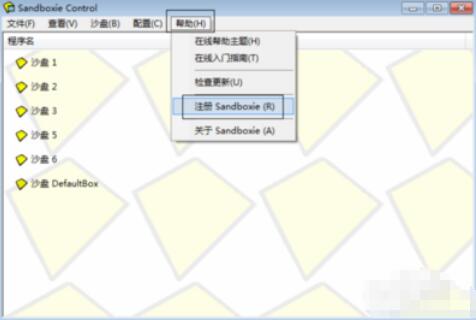
2、Sandboxie沙盘软件注册完毕后,我们就可以多开软件,因为刚刚安装好Sandboxie沙盘软件,所以界面只有一个默认的沙盘Defaultbox,我们需要新建沙盘。点击集美案中的“沙盘”选项,然后选择“创建新沙盘”,并将其命名。
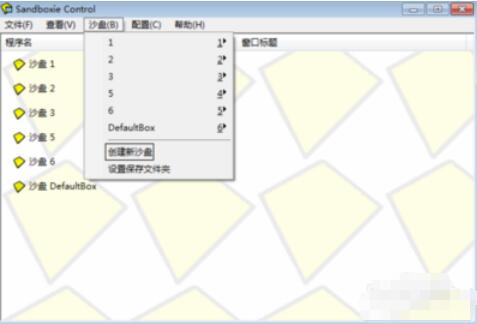
3、我们在Sandboxie沙盘软件中创建的新的沙盘后,我们就可以鼠标右键点击新建的沙盘,然后在弹出的选项中点击“在沙盘中运行”选项,再在后方的选项中选择“运行任意程序”选项,进入下一步。
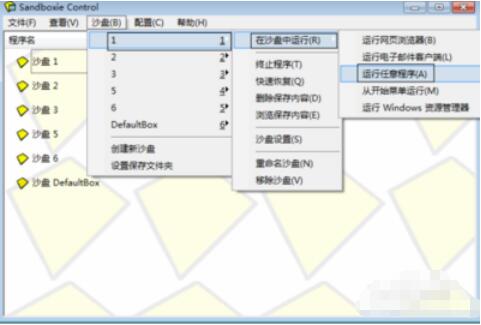
4、接下里来进入到在沙盘中运行的界面,如下图所示,我们在界面中点击“浏览”选项,然后找到你想要在沙盘中运行的exe程序,找到后点击改程序打开就可以在沙盘中运行了。
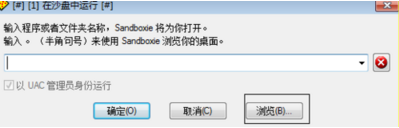
5、以上就是小编为大家带来的Sandboxie沙盘软件多开使用教程,如果你还想多开你就可以重复以上的步骤就可以了。是不是很简单呢,赶紧来看看吧。
Sandboxie(沙盘软件)使用技巧
当你运行沙盘Sandboxie时,程序先从硬盘上读取数据,包括一些配置信息,已保存的进度等,程序运行时,会不断的写数据到硬盘。在沙盘Sandboxie 中运行的程序所产生的变化可以随时删除。可用来保护浏览网页时真实系统的安全,也可以用来清除上网、运行程序的痕迹,还可以用来测试软件,测试病毒等用途。
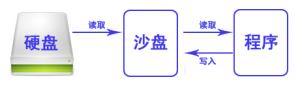
当你通过沙盘来运行程序时,程序会通过沙盘来读取数据,然后最后写入沙盘虚拟出来的文件中,不会写入硬盘,所以在沙盘里面做的任何操作及产生的后果都会在沙盘程序结束后消失。
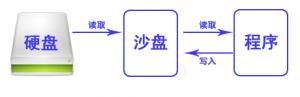
沙盘Sandboxie 安装目录界面截图
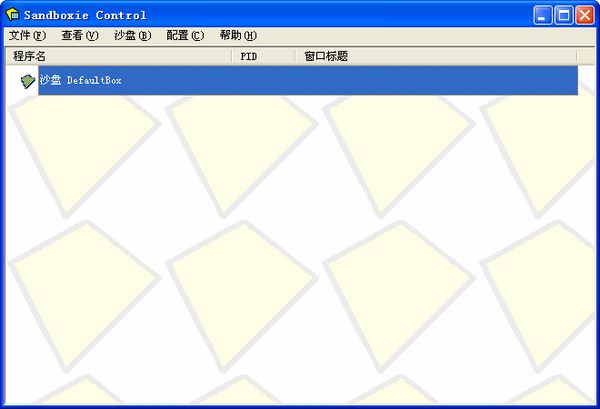
刚开始就会创建一个DefaultBox沙盘,右击该沙盘,可以看到可以操作的选项,我们选“在沙盘中运行”:
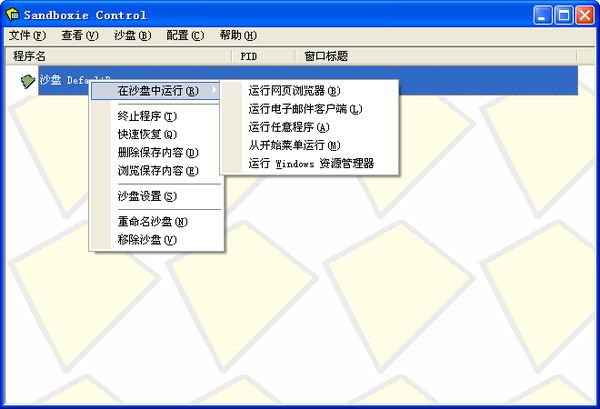
有5个选项:
1、运行网页浏览器
2、运行电子邮件客户端
3、运行任意程序
4、从开始菜单运行
5、运行windows资源管理器
都是常用的功能,想运行任意的程序,就点第三个“运行任意程序”:
点击浏览可以选择你需要运行的程序。我这里选择自己写的批量重命名软件AutoRename。
你会发现窗口的名字会多出2个[#],原来是AutoRename V1.0,在沙盘下运行就是[#]AutoRename V1.0[#],从这里我们得知,沙盘下运行的程序窗口都会增加[#]标识,便于和原主机运行的程序区别。
测试沙盘下作出的修改是否真的对原主机没作用?
我们选择运行任意程序,在输入框里填入notepad运行记事本。

保存在桌面上,沙盘软件测试.txt
这时,沙盘会弹出对话框,问你是否恢复?这里要理解恢复的意思,“恢复”就是指恢复到原主机,就是脱离沙盘的环境,这里我们选择close关闭就可以了。
我们在原主机的桌面上找,没找到“沙盘测试.txt”文件,我们在沙盘菜单上——查看——点击“文件和文件夹”,展开,我们在快速恢复文件夹——DeskTop找到了“沙盘测试.txt”,说明该文件保存在沙盘虚拟的空间中,并没有保存到原主机中。
Sandboxie(沙盘软件)常见问题
问:sandboxie(沙盘)怎么设置为中文?
答:很多小伙伴在安装好sandboxie(沙盘)软件后打开发现是英文界面,这个可能是你在安装软件时没有设置好语言,我们可以卸载安装好的sandboxie(沙盘)软件,然后再次运行安装程序,进入到下图中的界面,我们选择Chinese(Simplified)选项,然后点击OK继续安装,安装完成后我们就可以发现sandboxie(沙盘)软件是中文的了。
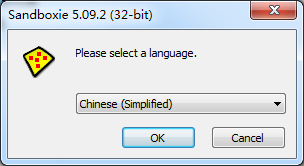
问:sandboxie怎么将沙盒运行改掉?
答:1、把需要在沙盘中的程序可执行文件(.exe)发送到桌面快捷方式
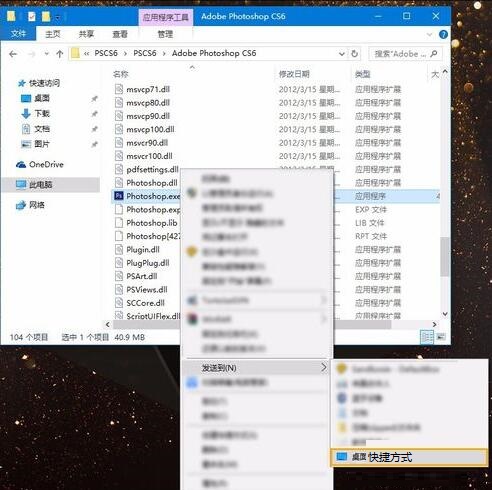
2、右键点击该快捷方式,选择“属性”
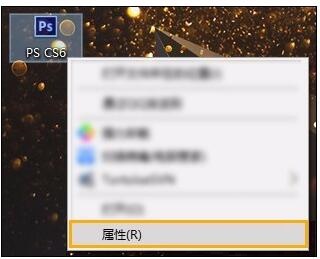
3、在目标一栏中的"C:Program FilesXXXXXX.exe"的地址上添加"C:Program FilesSandboxieStart.exe"这一段,注意和原来的路径前有一个空格,双引号必须有;
原来为:"D:Program FilesPSCS6Adobe Photoshop CS6Photoshop.exe"
修改后为 :"D:Program FilesPSCS6Adobe Photoshop CS6Photoshop.exe" "D:Program FilesSandboxieStart.exe"
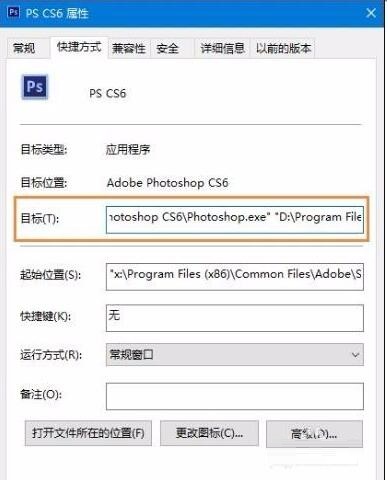
4、点击确定后,这时候可以看见,图标变成了沙盘的图标
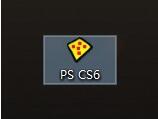
5、再点击属性,可以更改为指定的这个程序的图标,也可以使用其它的图标
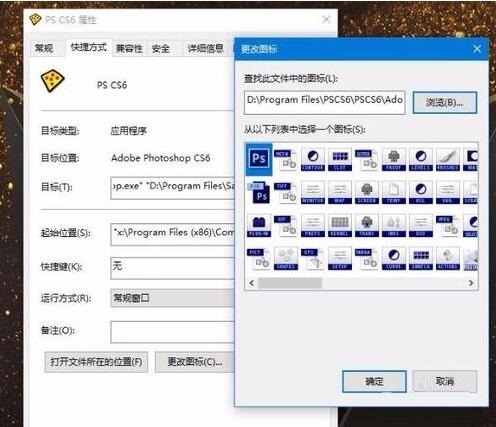
6、运行该程序后,会有一个黄色的边框出现在程序上,任务栏上显示的名称也会加上“#”,以此代表改程序是在沙盘中运行的。
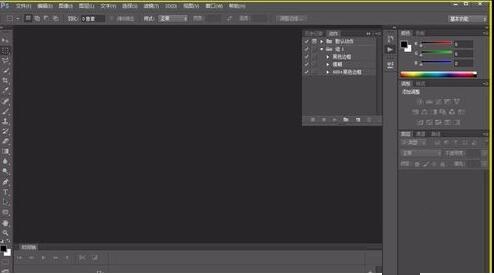
7、用户还可以直接拖动程序图标在Sandboxie沙盘让程序可以运行,这并不影响图标路径关系的情况下。
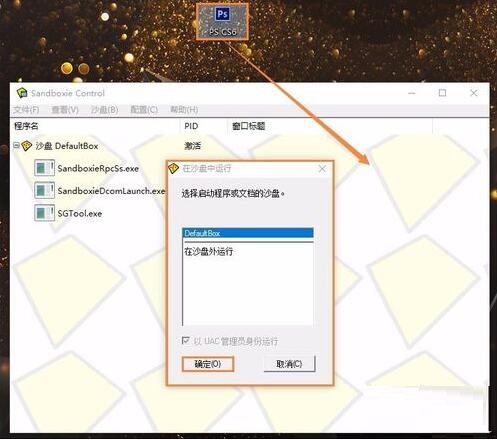
Sandboxie(沙盘软件)同类软件对比
Privacy Eraser Free(隐私橡皮擦)官方版是一款实用性极强的隐私保护软件,用户如果觉得在操作电脑的时候害怕电脑中的个人隐私文件泄露可以考虑下载Privacy Eraser Free(隐私橡皮擦)最新版进行全方位隐私保护。Privacy Eraser Free(隐私橡皮擦)官方版占用内存极小,无需再要任何插件,可以放心使用。
PC Reviver(电脑优化维护工具)是一款强大的电脑维护系统优化软件,使用这款PC Reviver(电脑优化维护工具)中文版可以让你的电脑随时保持高安全状态。PC Reviver拥有先进的诊断工具,可执行全面而完整的扫描以查找您电脑的问题,并且PC Reviver将安全地解决这些问题,并执行其他优化以恢复PC的最佳性能和稳定性。




